

بقلم Nathan E. Malpass, ، آخر تحديث: May 18, 2017
"مساعدة! أحتاج إلى استعادة الصور المحذوفة على جهاز Android الخاص بي! لقد حذفته عن طريق الخطأ. الآن أريد استعادته. ماذا يمكنني أن أفعل؟"
على الرغم من أننا قد نعتبر هواتف Android ضرورة يومية وبالتأكيد أجهزة إلكترونية لا يمكننا تخيل العيش بدونها ، إلا أنها لا تزال تسبب بعض خيبات الأمل والإحباطات لنا ، خاصةً إذا لم تعمل بالطريقة التي نريدها.
على سبيل المثال ، تعد الهواتف الذكية وأجهزة الفابلت والأجهزة اللوحية من Samsung من بين أكثر أجهزة Android شهرة ومن بين العلامات التجارية الأكثر موثوقية لنظام Android في العالم بأسره ، لذلك لن يكون مفاجئًا إذا كنت تمتلك جهازًا واحدًا على الأقل أو تعرف شخصًا يمتلكه.
لذلك ، تهدف المقالة إلى الحديث عنها كيفية استعادة الصور المحذوفة بسهولة على هواتف Android وغيرها من الأجهزة.
الجزء 1. لماذا يجب علينا ويمكننا استرداد الصور المحذوفة من Androidالجزء 2. كيفية استرداد الصور المحذوفة على هواتف Android والأجهزة الأخرىالجزء 3. دليل الفيديو: كيفية استرداد الصور المحذوفة بسهولة على Androidالجزء 4. خمس نصائح إضافية لك لتجنب فقدان الصور على أجهزة Android
لماذا يجب علينا استعادة الصور المحذوفة من Android؟ ضع في اعتبارك السيناريوهات التالية: أردت تعديل صورة ، لكن لسبب ما ، تفوقت أصابعك عليك ونقرت على حذف بدلاً من ذلك. أو ربما لم يكن هاتفك يعمل بشكل جيد كما كان عليه من قبل ، وتحطم فجأة أو أصبح غير مستجيب في منتصف التقاط صورة أو تحرير واحدة.
السيناريو الثالث هو أن هاتفك لا يعمل على الإطلاق وتقرر إجراء إعادة ضبط المصنع ، لكنك لم تتمكن من نسخ صورك احتياطيًا. يمكن أن يكون كابوسا!
نظرًا للعديد من الميزات المفيدة ، نستخدم أجهزة Samsung الخاصة بنا لأغراض مختلفة. أحدها هو التقاط صور ثمينة لأحداث مهمة مثل أعياد الميلاد ، والتقاط مناظر طبيعية جميلة أو مشاهد كلما سافرنا ، والاحتفاظ بذكريات الطعام الذي نحب تناوله ، والاحتفاظ بالأشخاص المميزين في حياتنا ، وبالطبع ، من يمكنه نسيان صور سيلفي نحب أن نلتقطها؟
بينما نحب جميعًا التقاط مثل هذه الصور ، فإن هواتفنا الذكية أو أجهزة الفابلت أو الأجهزة اللوحية من سامسونج لا تُقهر من تهديدات اختراق البيانات وفقدانها ، وإذا نسينا عمل نسخ احتياطية من الصور التي نلتقطها ، فقد نكون عرضة لفقدانها. لهذا السبب يجب علينا استعادة الصور المحذوفة من أجهزة Android deivces.
وفي الحقيقة نحن كذلك من الممكن استعادة الصور المحذوفة من Android. ذلك لأن البيانات المحذوفة سيتم تخزينها مؤقتًا على هاتف Android الخاص بك حتى إذا قمت بإزالتها قبل أن تحل البيانات الجديدة محلها.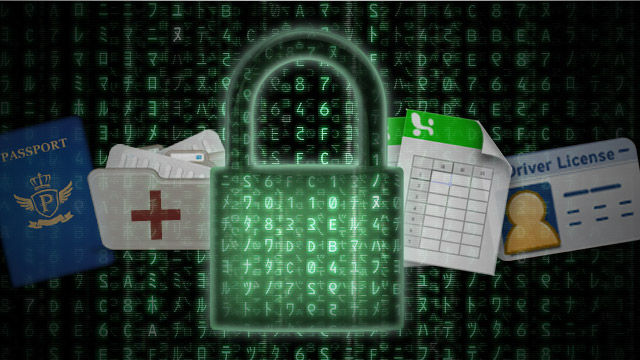
تعمل هواتفنا الذكية وأجهزة الفابلت والأجهزة اللوحية من سامسونج مثل أجهزة الكمبيوتر الصغيرة تمامًا مثل أجهزة الكمبيوتر وأجهزة الكمبيوتر المحمولة ، على الرغم من أنه يمكننا حذف البيانات الموجودة عليها ، إلا أنه لا يتم حذفها على الفور إلى الأبد. يتم تخزينها في جزء من نظام Android لا يمكننا نحن المستخدمين رؤيته ، ويبقون هناك مؤقتًا فقط.
كلما ظهرت معلومات جديدة مثل الصور الجديدة والبيانات الجديدة الأخرى ، يمكن فقدها. ربما يكون أفضل ما يمكنك فعله بمجرد إدراكك لحذف صورك هو التوقف عن استخدام هاتف Android في الوقت الحالي لتجنب فقدان بياناتك إلى الأبد. وبعد ذلك ، جرب الحل أدناه!
اختصار مجموعة أدوات FoneDog لنظام Android هو أفضل برنامج لاستعادة البيانات لجهاز Samsung Galaxy و Tab و Note وجميع أجهزة Samsung الأخرى. إنه ليس متوافقًا مع أكثر من 1,000 جهاز من أجهزة Samsung وأكثر من 6,000 طراز من أجهزة Android فحسب ، بل إنه أيضًا سهل الاستخدام للغاية وخالي من المتاعب! كل ما عليك فعله هو شراء البرنامج وتنزيله واتباع سبع خطوات سهلة للغاية استعادة صورك الثمينة! ما عليك سوى اتباع الخطوات أدناه لبدء استعادة صورك!
استعادة البيانات الروبوت
استرجع الرسائل المحذوفة والصور وجهات الاتصال ومقاطع الفيديو و WhatsApp وما إلى ذلك.
اعثر بسرعة على البيانات المفقودة والمحذوفة على Android مع الجذر أو بدونه.
متوافق مع 6000+ جهاز Android.
تحميل مجانا
تحميل مجانا

فيما يلي دليل تفصيلي حول كيفية استعادة الصور المحذوفة بسهولة على Android باستخدام مجموعة أدوات FoneDog:
يمكنك تنزيل FoneDog Toolkit لنظام Android من صفحة التنزيل الخاصة بنا. بمجرد تثبيته بنجاح على جهاز الكمبيوتر أو الكمبيوتر المحمول ، افتح البرنامج.

نصائح:
إذا لم تقم بتوصيل جهاز Samsung بجهاز الكمبيوتر أو الكمبيوتر المحمول الخاص بك حتى الآن ، فسيطالبك البرنامج بتوصيل جهازك باستخدام كابل الهاتف أو الجهاز اللوحي.
إذا لم تقم بتنشيط تصحيح أخطاء USB على جهازك حتى الآن ، فسيطالبك البرنامج بالقيام بذلك الآن. سيرشدك البرنامج لتتمكن من الوصول إلى تصحيح أخطاء USB على جهازك ؛ ما عليك سوى اختيار إصدار برنامج Android لجهازك حتى تتمكن من الاطلاع على التعليمات.
إذا تم اكتشاف جهازك ، فسيحاول البرنامج الآن الاتصال بجهازك. قد تضطر إلى الانتظار بضع لحظات حتى يتم توصيل جهازك.
انظر المزيد من المعلومات: كيفية تمكين تصحيح أخطاء USB على جهاز Android

بعد توصيل جهازك ، سترى اسم وحدة جهازك في الزاوية اليسرى العليا. سيطالبك البرنامج الآن باختيار أنواع الملفات التي ترغب في استردادها. لاستعادة الصور ، انقر فوق "الصور".
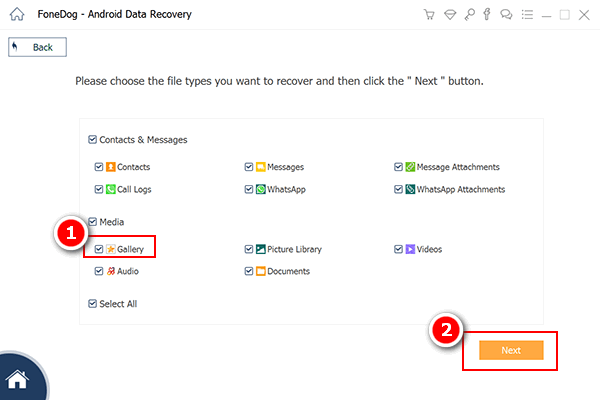
بعد اختيار المعرض والنقر فوق "التالىسيبدأ البرنامج الآن في تحليل جهازك.
ملاحظة: يرجى ملاحظة أن هذه العملية ستستغرق بضع دقائق حتى تكتمل ، ويجب ألا تحاول إيقاف العملية أو فصل جهازك في أي وقت أثناء العملية لتجنب اختراق جهازك. قبل القيام بذلك ، تأكد من أنك لن تحتاج إلى جهازك في الدقائق القليلة القادمة.
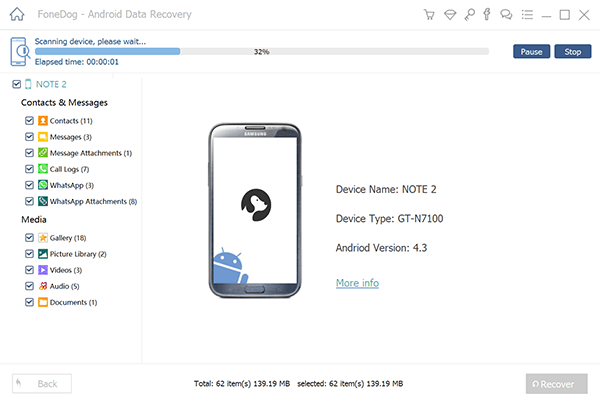
بعد انتهاء جهازك من المسح. ستظهر لك نافذة مشابهة لتلك الموجودة أدناه ، حيث يمكنك تحديد صورك التي ترغب في استردادها. سيتم حفظ جميع صورك المستردة على جهاز الكمبيوتر الخاص بك.

في غضون دقائق قليلة ، باستخدام FoneDog Toolkit ، يمكنك استرداد الملفات التي فقدتها ، وهناك أمل في كل ملف مفقود ومحذوف في هاتف Android الخاص بك. FoneDog - استعادة بيانات Android لا يستعيد فقط الصور المحذوفة ولكن أيضًا الرسائل النصية المحذوفة, صوتيات, جهات الاتصال، فيديو، وثائق و هكذا.
تقوم Samsung ، مثل جميع أجهزة Android الأخرى ، بتخزين الصور بشكل أساسي في الذاكرة الداخلية للجهاز وكذلك على بطاقة micro-SD المُدرجة عليه. نظرًا لطبيعة Android المفتوحة وسهلة الاستخدام ، فإن أجهزتنا معرضة تمامًا للعديد من الفيروسات والقرصنة ، خاصةً إذا لم نكن عناء وضع مزيد من الأمان على هواتفنا. حدد موقع TechAdvisor في المملكة المتحدة بعضًا من أهم الطرق للحفاظ على أمان جهاز Android الخاص بك ، وقد أبرزنا خمسة من أكثرها أساسية وقابلة للتطبيق ، وهي كالتالي:
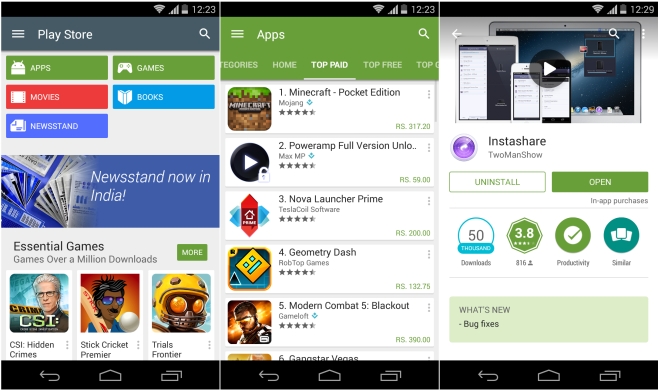
ولكن ربما يكون أهم شيء يجب التفكير فيه هو: BACKUP! إذا كنت لا تهتم عمل نسخ احتياطية للصور المحفوظة على هاتفك وبطاقة SD الخاصة بك ، يمكن أن تضيع. يمكنك القيام بذلك بعدة طرق ، ولكن من أسهل الطرق وأكثرها سهولة هي الاحتفاظ بنسخة احتياطية من صورك في تطبيق صور Google.
تحقق من ذلك على هاتفك! بمجرد فتحه ، انقر فوق القائمة في الجزء العلوي الأيسر ، وحدد الإعدادات> النسخ الاحتياطي والمزامنة ، وتأكد من تشغيله. سهل جدا ، أليس كذلك؟ إذا لم تكن قد قمت بذلك ، فتأكد من القيام بذلك بعد استعادة صورك!
اترك تعليقا
تعليق
مقالات ساخنة
/
مثير للانتباهممل
/
بسيطصعبة
:شكرا لك! إليك اختياراتك
Excellent
:تقييم 4.6 / 5 (مرتكز على 96 التقييمات)